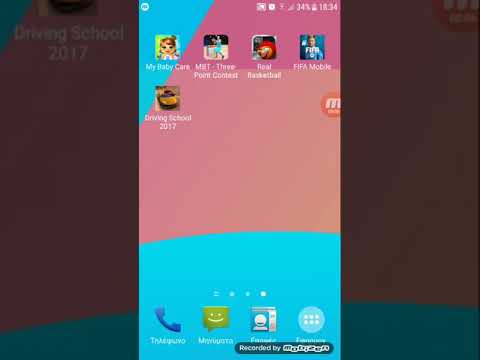
Περιεχόμενο
Σε αυτήν την ανάρτηση, θα μάθετε τον πιο συνηθισμένο τρόπο για την επαναφορά εργοστασιακών ρυθμίσεων του Galaxy Note 20. Αυτή η μέθοδος γίνεται μέσω του μενού Ρυθμίσεις. Είναι ο ευκολότερος και ασφαλέστερος τρόπος για να επαναφέρετε το τηλέφωνό σας, καθώς δεν θα μπορείτε να προχωρήσετε χωρίς να εισαγάγετε τον κωδικό πρόσβασης του λογαριασμού σας Google και το κλείδωμα οθόνης.
Υπάρχουν δύο τρόποι για να επαναφέρετε εργοστασιακά το Samsung Galaxy Note20. Το πιο συνηθισμένο είναι να μεταβείτε στο μενού Ρυθμίσεις και να πατήσετε Επαναφορά εργοστασιακών δεδομένων. Η δεύτερη και η όχι τόσο συνηθισμένη μέθοδος είναι η επανεκκίνηση της συσκευής στη λειτουργία ανάκτησης και ορίζοντας την επιλογή «διαγραφή δεδομένων / επαναφορά εργοστασιακών ρυθμίσεων». Αναφερόμαστε συχνά σε αυτήν τη μέθοδο ως «σκληρή επαναφορά».
Και οι δύο μέθοδοι, φυσικά, θα επαναφέρουν το τηλέφωνό σας στις εργοστασιακές προεπιλεγμένες ρυθμίσεις και θα διαγράψουν όλες τις εφαρμογές, τα δεδομένα και τα περιεχόμενα τρίτων. Αυτό σημαίνει ότι θα πρέπει να βεβαιωθείτε ότι έχετε δημιουργήσει ένα αντίγραφο ασφαλείας των σημαντικών αρχείων σας προτού επαναφέρετε πραγματικά το τηλέφωνό σας.
Σε αυτήν την ανάρτηση, θα κάνουμε το «Επαναφορά εργοστασιακών ρυθμίσεων», την πιο κοινή μέθοδο. Είναι επίσης η ασφαλέστερη μέθοδος με την έννοια ότι δεν υπάρχει τρόπος να κλειδωθείτε από τη συσκευή σας μετά την επαναφορά, εάν χρησιμοποιήσατε αυτήν τη διαδικασία. Γιατί; Επειδή δεν μπορείτε να συνεχίσετε την επαναφορά χωρίς να ξεπεράσετε το κλείδωμα ασφαλείας και να εισαγάγετε τον κωδικό πρόσβασης του αναγνωριστικού Google που χρησιμοποιείται στο τηλέφωνο.
Περιττό να πούμε, εάν μπορείτε να κάνετε την Επαναφορά εργοστασιακών ρυθμίσεων, είναι αυτονόητο ότι είστε πραγματικά ο κάτοχος του τηλεφώνου ή, τουλάχιστον, επιτρέπεται να χρησιμοποιείτε το τηλέφωνο. Αυτός είναι ο λόγος για τον οποίο εάν απλώς θέλετε να βελτιώσετε την απόδοση του τηλεφώνου σας, προτείνουμε να κάνετε αυτόν τον τύπο επαναφοράς αντί για το άλλο. Με αυτά τα λόγια, μπορείτε να κάνετε:
Κάνοντας την εργοστασιακή επαναφορά στο Galaxy Note 20
Και πάλι, πριν κάνετε την επαναφορά εργοστασιακών ρυθμίσεων, αφιερώστε λίγο χρόνο για να δημιουργήσετε ένα αντίγραφο ασφαλείας των σημαντικών αρχείων και δεδομένων σας, επειδή εάν διαγραφούν κατά τη διάρκεια της διαδικασίας σκληρής επαναφοράς, δεν θα μπορείτε να τα ανακτήσετε. Περιλαμβάνει τις εικόνες, τα βίντεο, τη μουσική, τα αρχεία, τις επαφές, τα ληφθέντα μηνύματα ηλεκτρονικού ταχυδρομείου, τα μηνύματα κειμένου κ.λπ. Μετά τη δημιουργία αντιγράφων ασφαλείας, ακολουθήστε αυτά τα βήματα για να επαναφέρετε το Samsung Galaxy Note20:
Σύρετε προς τα κάτω από το επάνω μέρος της οθόνης για να τραβήξετε το πλαίσιο ειδοποιήσεων προς τα κάτω και πατήστε το εικονίδιο με το γρανάζι για πρόσβαση στις Ρυθμίσεις. Εναλλακτικά, μπορείτε να αποκτήσετε πρόσβαση στις Ρυθμίσεις σύροντας προς τα κάτω από το κάτω μέρος της οθόνης για να τραβήξετε το συρτάρι της εφαρμογής και πατώντας το εικονίδιο Ρυθμίσεις.

Μόλις μπείτε στο μενού Ρυθμίσεις, μετακινηθείτε προς τα κάτω στο κάτω μέρος της οθόνης για να βρείτε τη Γενική διαχείριση και, στη συνέχεια, πατήστε σε αυτήν. Στην επόμενη οθόνη, θα βρείτε πολλές επιλογές που σας επιτρέπουν να διαχειριστείτε το τηλέφωνό σας.

Βρείτε και πατήστε Επαναφορά. Αυτό θα σας δείξει όλες τις επιλογές επαναφοράς που μπορείτε να χρησιμοποιήσετε.
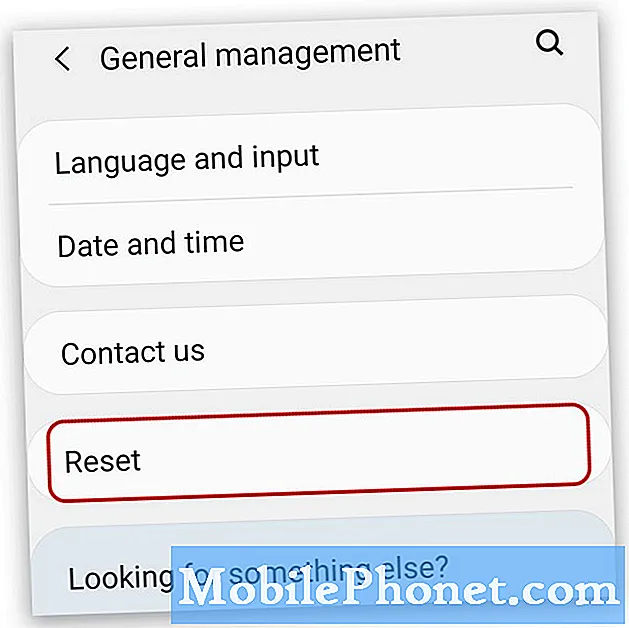
Τώρα πατήστε Επαναφορά εργοστασιακών δεδομένων. Αυτό θα επαναφέρει το Galaxy Note 20 στις προεπιλεγμένες εργοστασιακές ρυθμίσεις του, καθώς και θα διαγράψει όλα τα δεδομένα.

Μεταβείτε ξανά προς τα κάτω στο κάτω μέρος της οθόνης και πατήστε Επαναφορά. Εάν έχετε ρυθμίσει ένα κλείδωμα οθόνης, θα σας ζητηθεί να το εισαγάγετε προτού συνεχίσετε.
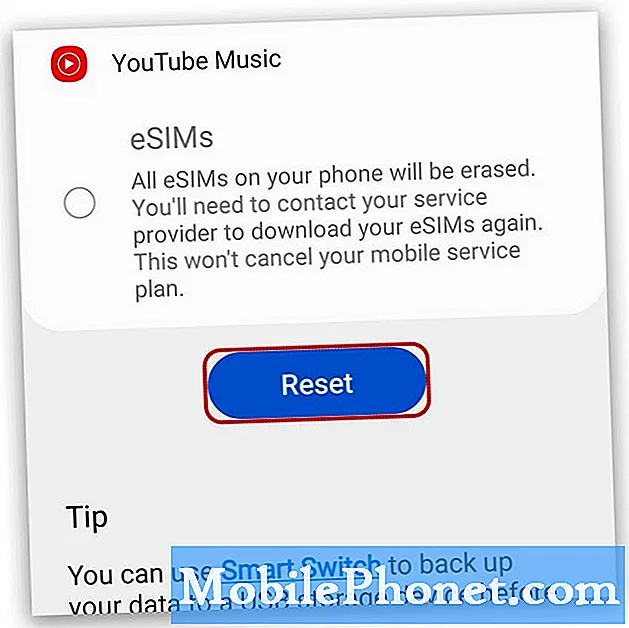
Μόλις μπείτε στο κλείδωμα, πατήστε Διαγραφή όλων.
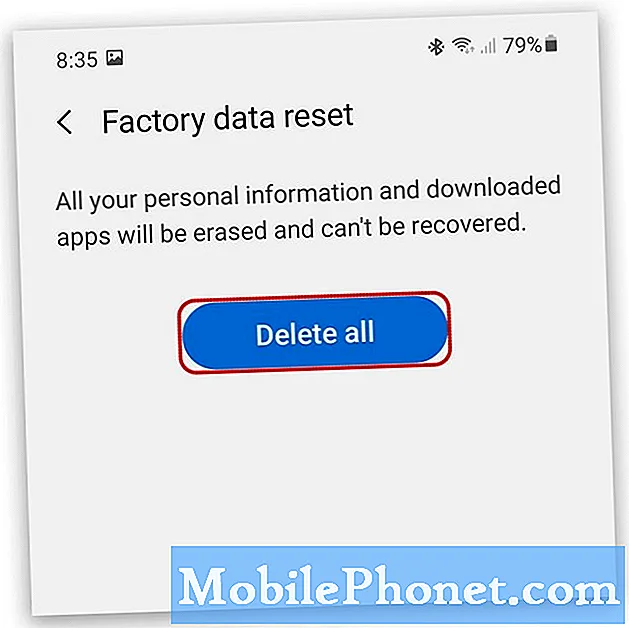
Στην επόμενη οθόνη, θα σας ζητηθεί να εισαγάγετε τον κωδικό πρόσβασης του λογαριασμού σας Google. Είναι οι λογαριασμοί που χρησιμοποιείτε αυτήν τη στιγμή στο Samsung Galaxy Note 20. Μόλις το κάνετε αυτό, πατήστε OK.
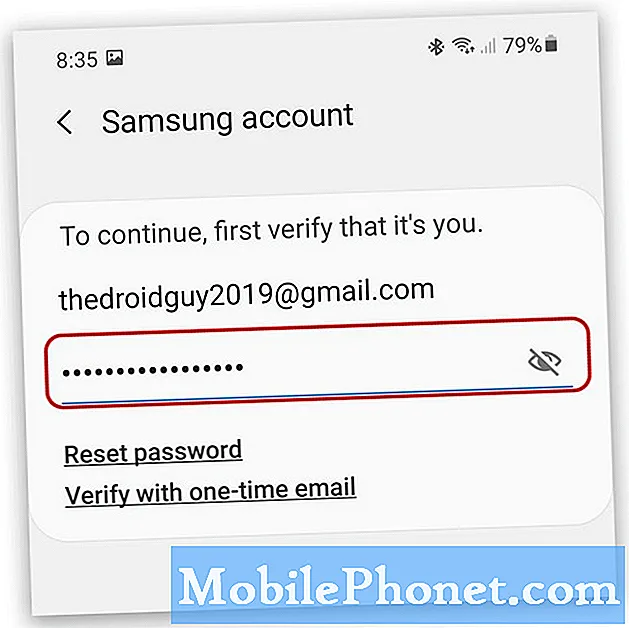
Το Samsung Galaxy Note 20 θα ξεκινήσει τώρα τη διαγραφή δεδομένων / επαναφορά εργοστασιακών ρυθμίσεων. Αυτό που πρέπει να κάνετε τώρα είναι να περιμένετε έως ότου ολοκληρωθεί η επαναφορά.
Η συσκευή σας ενδέχεται να επανεκκινήσει μία ή δύο φορές πριν ξεκινήσει και να ξεκινήσει με επιτυχία. Μετά την επαναφορά, θα σας ζητηθεί να ρυθμίσετε ξανά το Samsung Galaxy Note 20. Απλώς ακολουθήστε τις οδηγίες που εμφανίζονται στην οθόνη και θα μπορείτε να χρησιμοποιήσετε τη συσκευή που επαναφέρατε μετά την εγκατάσταση.
Και αυτό είναι το πώς να κάνετε επαναφορά εργοστασιακών ρυθμίσεων σε ένα Samsung Galaxy Note20. Ελπίζουμε ότι το απλό σεμινάριό του μπορεί να σας βοηθήσει με τον ένα ή τον άλλο τρόπο.
Υποστηρίξτε μας εγγραφώντας στο κανάλι μας στο YouTube. Χρειαζόμαστε την υποστήριξή σας, ώστε να συνεχίσουμε να δημιουργούμε χρήσιμα περιεχόμενα στο μέλλον.
ΔΙΑΒΑΣΤΕ ΕΠΙΣΗΣ:
- Διόρθωση για το Galaxy Note 20 Εντοπίστηκε πρόβλημα υγρασίας
- Το Galaxy Note 20 δεν θα στείλει MMS


